Hızlı şekilde Python form örnekleri oluşturmak için Python ile tümleşik gelen Tkinter kütüphanesini kullanacağız.
Python Tkinter Nedir: Tkinter, Python için standart GUI kütüphanesidir. Python, Tkinter ile birleştirildiğinde GUI uygulamaları yani form uygulamaları oluşturmanın hızlı ve kolay bir yolunu sunar.
Python Form Oluşturma
#!/usr/bin/python #https://www.yazilimbilisim.net import tkinter nesne = tkinter.Tk() nesne.mainloop()
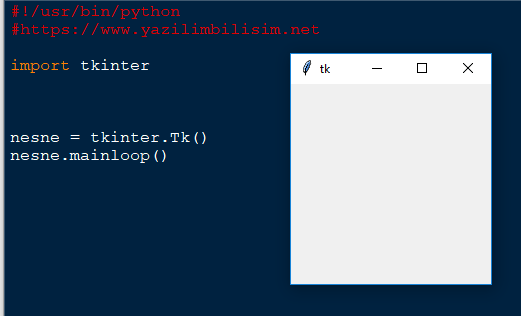
Python Buton Oluşturma
from tkinter import *
from tkinter import messagebox
pencere = Tk()
pencere.title("www.yazilimbilisim.net")
pencere.geometry("600x300")
uygulama = Frame(pencere)
uygulama.grid()
#button ekleme bölümü
button1 = Button(uygulama, text = " KAPAT " , width=50,height=5, command=exit)
button1.grid(padx=110, pady=80)
pencere.mainloop()
Tkinter messagebox oluşturma
from tkinter import *
from tkinter import messagebox
pencere = Tk()
pencere.title("www.yazilimbilisim.net")
pencere.geometry("600x300")
uygulama = Frame(pencere)
uygulama.grid()
def dialog():
var = messagebox.showinfo("Uyarı" , "www.yazilimbilisim.net")
button1 = Button(uygulama, text = " Uyarı Ver " , width=20, command=dialog)
button1.grid(padx=110, pady=80)
#formu çiz
pencere.mainloop()

Python Label Kullanımı
from tkinter import *
from tkinter import messagebox
pencere = Tk()
pencere.title("www.yazilimbilisim.net")
pencere.geometry("400x200")
#formu grid olarak çizdirme /layout düzeni
uygulama = Frame(pencere)
uygulama.grid()
#label nesnesini çiz
etiket = Label(uygulama,text="www.yazilimbilisim.net")
etiket.grid(padx=110, pady=10)
#formu çiz
pencere.mainloop()

Python Tkinter Label Kullanımı
from tkinter import *
from tkinter import messagebox
pencere = Tk()
pencere.title("www.yazilimbilisim.net")
pencere.geometry("400x300")
uygulama = Frame(pencere)
uygulama.grid()
#mesaj fonksiyonu
def dialog():
var = messagebox.showinfo("Uyarı" , "www.yazilimbilisim.net")
#buton nesnesini çiz ve fonksiyonu bağla
button1 = Button(uygulama, text = " Uyarı Ver " , width=20, command=dialog)
button1.grid(padx=110, pady=70)
#label nesnesini çiz
etiket = Label(uygulama,text="www.yazilimbilisim.net")
etiket.grid(padx=110, pady=10)
#formu çiz
pencere.mainloop()
Python Tkinter CheckBox Kullanımı
from tkinter import *
from tkinter import messagebox
pencere = Tk()
pencere.title("www.yazilimbilisim.net")
pencere.geometry("400x300")
#grid form çizdirme
uygulama = Frame(pencere)
uygulama.grid()
chek1=Checkbutton(uygulama, text = "Kitap Okuma", onvalue = 1, offvalue = 0, height=5, width = 20)
chek1.grid(padx=110, pady=10)
chek2=Checkbutton(uygulama, text = "Spor Yapma", onvalue = 1, offvalue = 0, height=5, width = 20)
chek2.grid(padx=110, pady=5)
#formu çiz
pencere.mainloop()
Python Tkinter Entry Kullanımı
from tkinter import *
from tkinter import messagebox
pencere = Tk()
pencere.title("www.yazilimbilisim.net")
pencere.geometry("400x300")
#grid form çizdirme
uygulama = Frame(pencere)
uygulama.grid()
L1 = Label(uygulama, text="Adınızı Girin")
L1.grid(padx=110, pady=10)
E1 = Entry(uygulama, bd =2)
E1.grid(padx=110, pady=3)
#formu çiz
pencere.mainloop()
Python Tkinter ListBox Kullanımı
from tkinter import *
from tkinter import messagebox
pencere = Tk()
pencere.title("www.yazilimbilisim.net")
pencere.geometry("400x300")
#grid form çizdirme
uygulama = Frame(pencere)
uygulama.grid()
Lb1 = Listbox(uygulama)
Lb1.insert(1, "Python")
Lb1.insert(2, "C#")
Lb1.insert(3, "JAVA")
Lb1.insert(4, "JAVASCRIPT")
Lb1.grid(padx=110, pady=10)
#formu çiz
pencere.mainloop()








merhaba ben pythonda hesap makinesi yazmıştım, bunu hesap makinesi uygulamasına çevirmek için tkinter ı baştan öğrenip kodları ona göre yazmam mı lazım?
Evet, çünkü kullanacağınız fonksiyonlarda da değişiklik olacaktır.
abi o seçim olan yerde birine tıklandığında ne olacağını vs. nasıl kodlayabilirim